So teilen Sie PDF-Dateien in Windows
Es gibt viele verschiedene Anwendungen, die man verwenden kann, um PDF-Dateien zu teilen. In diesem Artikel wird die Verwendung einiger dieser Funktionen untersucht - PDFsam, PDFBrst und eine Online-Webanwendung von FoxyUtils - SplitPDF.
PDFsam
In PDFsam ist das Splitten von PDFs ein einfacher Prozess. Starten Sie die Anwendung und wählen Sie in der Plugins-Liste die Option "Teilen".

Klicken Sie im rechten Bereich auf die Schaltfläche Hinzufügen, suchen Sie nach der PDF-Datei, die Sie teilen möchten, und wählen Sie dann Ihre Split-Option aus. Die einfachste Split-Option ist Burst, die das PDF in einzelne Seiten aufteilt. Sie können wählen, ob Sie die ungeraden oder geraden Seiten teilen oder sich sogar nach einer bestimmten Anzahl von Seiten oder Lesezeichen aufteilen möchten. Es ist wirklich eine sehr leistungsfähige App. Schließlich müssen Sie Ihren Zielordner und dann ein Präfix für den Dateinamen auswählen und auf Ausführen klicken.

Wie Sie im folgenden Screenshot sehen können, war die endgültige Ausgabe 12 pdf-Dateien, der Anfang des Dateinamens ist die Seitenzahl, dann das Präfix, das in PDFsam eingestellt wurde, dann der Name der ursprünglichen PDF. Einfach.

PDFsam ist eine kostenlose Open-Source-Anwendung, die von hier heruntergeladen werden kann.
PDFBurst
In PDFBurst ist das Teilen von PDFs noch einfacher. Sie starten die Anwendung und es erscheint ein Fenster mit dem Text "Drag & Drop PDF hier". Sie können eine PDF-Datei per Drag-and-Drop ziehen oder einfach auf das Bild klicken und es wird ein Dateibrowser geladen, in dem Sie eine PDF-Datei auswählen können.

Sobald eine PDF-Datei ausgewählt ist, wird eine Dialogbox angezeigt (vorausgesetzt, dass alles gut gegangen ist), um anzuzeigen, dass die Datei im aktuellen Ordner aufgeteilt wurde. Das bedeutet im Grunde genommen den Ordner, in dem Sie PDFBurst ausgeführt haben, also ist das vielleicht nicht so praktisch. Sie können auch keine Dateinamenoptionen im Programm festlegen.

PDFBurst ist eine Freeware-Anwendung, die von hier heruntergeladen werden kann.
FoxyUtils SplitPDF
Als Webanwendung ist FoxyUtils SplitPDF recht einfach. Es unterscheidet sich jedoch ein wenig von den anderen beiden Anwendungen. Sie können einen bestimmten Seitenbereich aus einer PDF-Datei in eine Datei extrahieren. Zum Beispiel können wir die Seiten 1-3 für die Extraktion auswählen, die eine einzige PDF-Datei mit den Seiten 1-3 ausgeben.
Um dies zu tun, würden Sie hier zur Website navigieren. Klicken Sie dann auf Durchsuchen und wählen Sie die PDF aus. Sie müssen dann den Seitenbereich auswählen, der geteilt werden soll (z. B. 1 bis 3). Klicken Sie dann auf PDF teilen. An dieser Stelle sei vorsichtig ! In einer Box erscheint eine Anzeige. Die Anzeige versucht möglicherweise, Sie dazu zu verleiten, Adware herunterzuladen. Der Download-Button befindet sich in der unteren rechten Ecke. Dies speichert dann die einzelne PDF-Datei mit den ausgewählten Seitenzahlen.


Fazit
Von den oben genannten Anwendungen ist PDFsam am flexibelsten. Es ist immer noch sehr einfach, aber Sie können verschiedene nützliche Optionen festlegen, um sicherzustellen, dass Sie extrahieren was Sie wollen, wo Sie wollen, mit den gewünschten Dateinamen aus einer PDF-Datei. Die anderen bieten Ihnen einfach nicht diese Flexibilität. Außerdem ist es ein aktives Open-Source-Projekt, daher sollte es das aktuelle PDF-Format ohne Probleme unterstützen.
Bildkredit: Wiedergabe 3d einer Straße, die mit leeren Zeichen der Straße durch BigStockPhoto aufspaltet

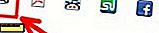
![Midnight Commander: Ein Dateimanager für das Terminal [Linux]](http://moc9.com/img/mc-twinpanes.jpg)

![So speichern Sie ein Pages-Dokument als PDF in iBooks [iPad]](http://moc9.com/img/PDF-Send.jpg)


